- 箇条書きの先頭に飾りや番号を付けるには、[箇条書きと段落番号]の機能を利用します
- 箇条書きの行頭文字や段落番号を訂正したい場合には、[箇条書きと段落番号]のダイアログボックス上で訂正作業を行う必要があります。
箇条書きの訂正
- 先ほどつけた行頭文字の「[」を「◆」に変更してみましょう。
- 初めに、箇条書きにしたい部分にIビーム(マウスカーソル)を移動します。
- 次に、メニューのを選択します。
- ダイアログボックスが表示されますので、「◆」を選択します。
- 選択したらを左クリックします。
- 「孟子」の部分も同様に行頭文字を変更すると、左図のようになります。
↑ ページ先頭
段落番号
- 段落番号の文字を変更したい、或いは左図のように番号が誤って振られている、もしくは途中から新たな番号に変えたい、といった場合にも同様にのダイアログボックスで再設定します。
- 下の図では本来なら番号がの連番でなければいけないのが、間違ってという二種類の連番が設定されています。
- をに訂正してみましょう。

- 予め、番号を付けたい部分を範囲選択します。
- 次に、箇条書きにしたい部分にIビーム(マウスカーソル)を移動します。
- メニューのを選択します。
- ダイアログボックスが表示されますので、のタブを左クリックして、段落番号を付ける画面に切り替えます。
- 行頭番号文字を変更する場合は、変更する文字を左クリックで選択します。
- 行頭番号を変更したい場合は、の部分で選択します。
- 番号を新しく始めたい場合は、を選択
- 前からの連番にしたければ選択
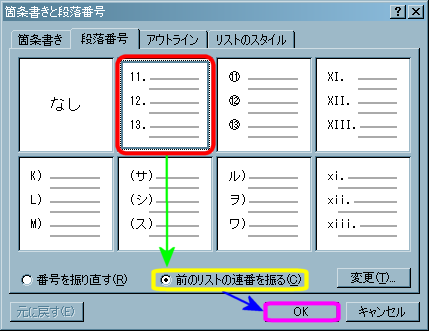
- 選択したらを左クリックします。ここでは、連番の設定にしました。
- 番号が連番になっています。
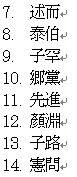
- Wordの箇条書きや段落番号の範囲は、ほぼ自動的に判断されて設定されますので、時には思いもかけない個所とつながったりする場合があります。その時には、この機能を利用して番号を振りなおしてください。
- もし、どうしても強制的に番号を指定したい場合には、ダイアログボックスのを左クリックすると詳細な設定画面が出てきますので、そこで設定しましょう。
↑ ページ先頭